
No próximo artigo, daremos uma olhada no OMF (Oh My Fish). Alguns dias atrás, escrevi um artigo sobre como instalar Casca de Peixe. Este é um shell muito legal, útil e totalmente utilizável que inclui muitos recursos excelentes, funcionalidade de pesquisa integrada, destaque de sintaxe e muito mais. Neste post veremos como fazer Fishshell parecer melhor e se tornar mais elegante e funcional usando Oh My Fish.
Este é um plugin Fishshell que permite que você instale pacotes que estendem suas funções ou modificam a aparência. É fácil de usar, rápido e extensível. Ao usar o OMF, poderemos instalar facilmente temas que enriquecerão a aparência do nosso shell e instalar complementos para ajustá-lo aos nossos desejos e necessidades.
Instale Oh My Fish (OMF)
Instalar OMF não é difícil. Tudo o que teremos que fazer é executar o seguinte comando em nosso Fishshell:
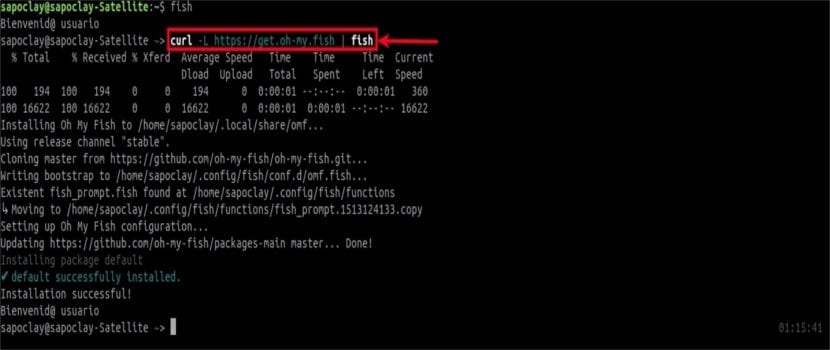
curl -L https://get.oh-my.fish | fish
Assim que a instalação for concluída, veremos que As coisas mudaram, conforme mostrado na imagem acima. Notaremos que a hora atual aparece à direita da janela do shell. Neste ponto, é hora de dar um toque diferente à nossa concha.
Configuração OMF
Lista de pacotes e temas
Pára liste todos os pacotes instalados, teremos que executar:
omf list
este comando irá mostrar os temas e plugins instalados. Lembre-se de que instalar pacotes significa instalar temas ou complementos.
Todos os pacotes oficiais e compatíveis com a comunidade estão hospedados no repositório principal de Ai meu peixe. Neste repositório, seremos capazes de encontrar mais repositórios que contêm muitos plug-ins e temas.
Ver os temas disponíveis e instalados
Agora vamos dar uma olhada na lista de temas disponíveis e instalados. Para fazer isso, vamos executar:

omf theme
Como você pode ver, teremos apenas um tema instalado, que é o padrão. Também veremos muitos temas disponíveis. Nós podemos ver uma prévia de todos os temas disponíveis clique aqui. Esta página contém todos os detalhes de cada tema, recursos e uma captura de tela de cada um deles.
Instale um novo tema
Nós poderemos instale um tema facilmente correndo, por exemplo, o tema oceano, correndo:

omf install ocean
Como você pode ver na imagem acima, o prompt Fishshell mudou imediatamente após a instalação do novo tema.
Mudar de assunto
Como já disse, o tema será aplicado imediatamente após a instalação. Se você tiver mais de um tema, pode alternar para um tema diferente com o seguinte comando:
omf theme fox
Agora continuaria a usar o tema «raposa«, que eu instalei anteriormente.
Instalar plugins
Para este exemplo, eu irei instale um plugin de previsão do tempo. Para fazer isso, teremos que executar:
omf install weather
O plugin de previsão do tempo depende de jq. Assim, você pode precisar instalar o jq também. Muitas distribuições Gnu / Linux estão disponíveis nos repositórios, incluindo o Ubuntu.
Assim que o add-on for instalado, podemos usar o add-on usando o comando:

weather
Pesquise temas ou plug-ins
Pára procure por um tema ou plugin Podemos fazer isso escrevendo algo com a seguinte sintaxe:
omf search busqueda
Pára limitar a pesquisa a apenas tópicossim, teremos que usar o opção -t.
omf search -t tema_a_buscar
Este comando pesquisará apenas tópicos que contenham a string "topic_to_search". Pra limitar a pesquisa a plug-ins, podemos usar o opção -p.
Atualização de pacote
Pára atualize apenas o núcleo do Oh My Fish, teremos que executar:
omf update omf
Se estiver atualizado, veremos o seguinte resultado:

Pára atualize todos os pacotes, apenas escreva:
omf update
Pára atualizar pacotes seletivamente, só teremos que incluir os nomes dos pacotes conforme mostrado abaixo:
omf update weather
Mostrar informações sobre um pacote
Quando você quiser conheça as informações sobre um tema ou plugin, podemos usar o comando:
omf describe ocean
Remover pacotes
Para remover um pacote como o clima, teremos que executar:
omf remove weather
Gerenciar repositórios
Por padrão, o repositório oficial é adicionado automaticamente ao instalar Oh My Fish. Este repositório contém todos os pacotes criados por desenvolvedores. Para gerenciar repositórios de pacotes instalados pelo usuário, teremos que usar o seguinte formulário no comando:
omf repositories [list|add|remove]
Se queremos listar repositórios instalados, vamos executar:
omf repositories list
Pára adicione um repositório:
omf repositories add https://github.com/sapoclay
Em caso de querer deletar um repositório:
omf repositories remove https://github.com/sapoclay
Conseguindo ajuda
Para veja a ajuda para este script de personalização, teremos que adicionar apenas o opção -h, como é mostrado a seguir:

omf -h
Desinstalando Oh My Fish (OMF)
Para desinstalar o Oh My Fish de nosso sistema, vamos executar este comando:
omf destroy
Para mais detalhes sobre este projeto, podemos consultar a página GitHub.
Eu vi que o logotipo do peixe pode ser exibido, mas como posso exibir um personalizado?